发布日期:2019-07-25 作者:雨木风林 来源:http://www.duotecz.com
今天和大家分享一下win10系统打开QQ提示“无法访问个人文件夹问题的解决方法,在使用win10系统的过程中经常不知道如何去解决win10系统打开QQ提示“无法访问个人文件夹的问题,有什么好的办法去解决win10系统打开QQ提示“无法访问个人文件夹呢?小编教你只需要 1、首先右键点击桌面上的QQ快捷方式,点击“打开文件所在的位置”; 2、返回上一层找到Bin文件夹,将整个文件夹删除;就可以了;下面就是我给大家分享关于win10系统打开QQ提示“无法访问个人文件夹的详细步骤::。

1、首先右键点击桌面上的QQ快捷方式,点击“打开文件所在的位置”;
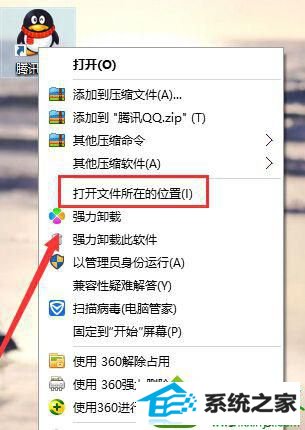
2、返回上一层找到Bin文件夹,将整个文件夹删除;
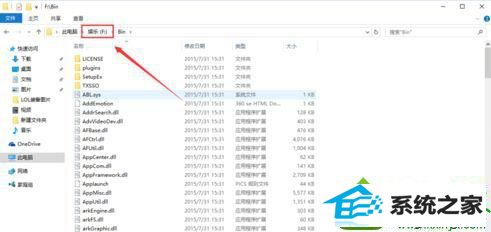
3、之后使用第三方优化软件清理一下注册表;
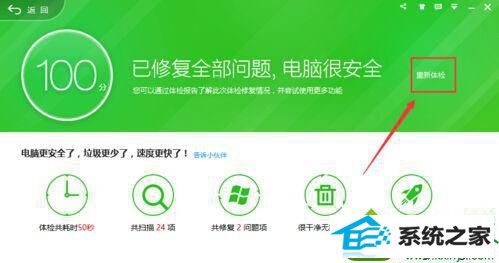
4、然后下载一个新QQ,重新安装就可以了。
以上就是win10系统打开QQ提示“无法访问个人文件夹"的解决方法了,通过教程步骤设置之后,QQ就恢复正常了,更多教程内容欢迎关注系统城官网!